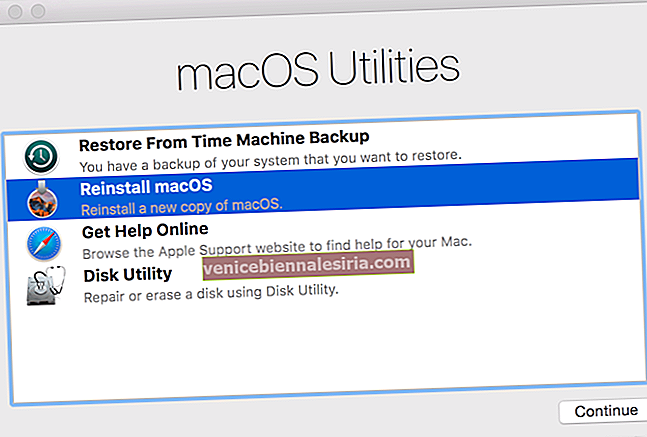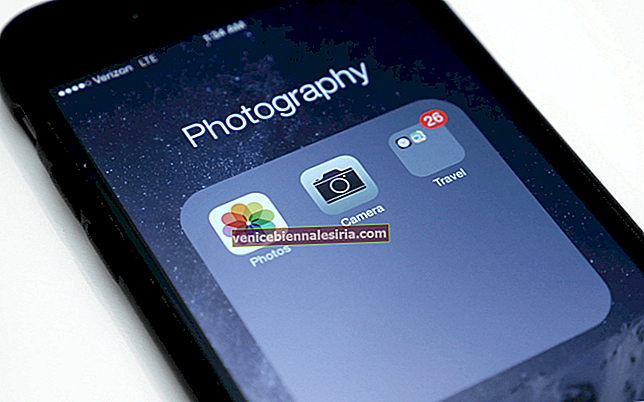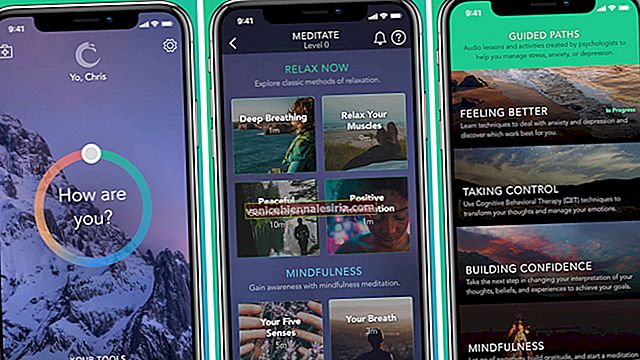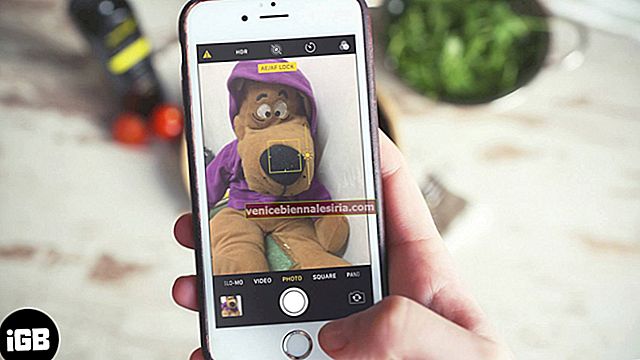Pe iPhone, expunerea este cantitatea de lumină care ajunge la senzorul camerei. Decide luminozitatea sau întunericul fotografiilor pe care le faceți pe iPhone. Expunerea este măsurată în lux de secunde și poate fi calculată din valoarea expunerii (EV) și luminozitatea scenei într-o anumită zonă. Să verificăm cum să reglați expunerea pe camera iPhone.
Cum se reglează expunerea în aplicația pentru cameră iPhone
Pasul 1. Deschideți aplicația Cameră de pe iPhone.
Pasul 2. Acum încadrați obiectul sau persoana pe care doriți să o capturați.
Pasul 3. După aceea, apăsați pe partea cadrului pe care doriți să fie vizibil (amintiți-vă, nu ar trebui să părăsiți aplicația Cameră foto).
Acum puteți vedea un pătrat galben în aplicația Cameră; lângă pătrat, verificați glisorul cu o pictogramă de reglare a luminozității (care arată ca un soare).

Pătratul galben dispare dacă nu reușiți să faceți nicio acțiune rapid. Cu toate acestea, puteți bloca acel cadru utilizând o apăsare lungă și nu o atingere. Când apăsați lung cadrul, caseta galbenă crește în dimensiune și clipește de două ori. Apoi, puteți vedea AE / AF LOCK (Expunere automată / Focalizare automată) în partea superioară a ecranului telefonului.

Acum puteți schimba cadrul fără să vă faceți griji cu privire la setările de focalizare și expunere de pe cameră. Când atingeți altundeva pe ecran, blocarea se eliberează.
Pasul 4. Aici puteți regla luminozitatea sau întunericul cadrului camerei. Trageți glisorul în sus sau în jos pentru a micșora sau a mări expunerea camerei iPhone.
Pasul 5. Când ajungeți la expunerea potrivită, atingeți butonul declanșator pentru a face clic pe fotografie. Alternativ, puteți apăsa și butonul de volum pentru a face fotografii.

Atât, prieteni!
Delogare
Există mai multe aplicații manuale de cameră pentru iPhone pentru un control mai mare. Cu toate acestea, odată ce obțineți funcțiile implicite ale camerei, puteți continua cu o utilizare mai sofisticată a aplicației Camera iPhone. Folosiți vreo aplicație de cameră terță parte pe dispozitivul dvs. iOS? Distribuiți feedback-ul dvs. în secțiunea de comentarii de mai jos.
S-ar putea să vă placă să citiți aceste postări:
- Cum se utilizează comanda rapidă de accesibilitate pe Apple Watch în watchOS 7
- Cum să utilizați un Apple Watch pentru a vă controla camera iPhone
- Configurați și utilizați detectarea căderilor pe Apple Watch